5 načina da popravite Safari pad / zamrzavanje u iOS 10 na iPhone, iPad, iPod touch
Prijavljen je problem s padom / zamrzavanjem Safariprilično mnogo korisnika iOS i Mac, pogotovo Safari pad na ipad nakon iOS 10 ili iOS 9.3 ažuriranje. Taj se problem može dogoditi kada pretražujete Safari preglednik, učitate web-lokaciju ili otvorite novu karticu. Safari preglednik se ruši i neočekivano se zatvara. Ako ste suočeni s istim problemom, ovdje su top 5 načina da popravite iPhone / iPad Safari pad nakon ažuriranja iOS 10.3 / 10.2 / 10.1 / 10 / 9.3.5 / 9.3.1 / 9.1.

Safari padne često na iPad ili iPhone? Evo kako to popraviti
- Brisanje iCloud podataka
- Brisanje Safari predmemorija i povijest
- Previše kartica Safari? Zatvorite neke
- Uđite i izađite iz načina za oporavak kako biste ispravili sustav (besplatno i brzo)
- Ultimate Fix: popravak iOS sustava za popravak pada Safari i drugih iOS problema (preporučujem)
Brisanje iCloud podataka
- Otvorite aplikaciju Postavke na iOS uređaju
- Dodirnite iCloud
- Onemogućite prekidač za Safari
Brisanje Safari predmemorija i povijest
Safari tijekom vremena prikuplja predmemoriju, povijest pregledavanja i kolačiće. Ovi podaci mogu uzrokovati pad sustava Safari u iPhoneu i iPadu, tako da njihovo brisanje može biti rješenje za pad aplikacije ili zamrzavanje aplikacije.
slavina postavke, jesam Safari i onda do "Očisti povijest i podatke o web-lokaciji"

Previše kartica Safari? Zatvorite neke
Ako ste u pregledniku Safari otvorili previše kartica ili prozora, ova aplikacija može ponestati memorije i djeluje polako ili se neočekivano zatvara. Predlažemo da zatvorite neke stare neiskorištene kartice kako biste oslobodili prostor.
U Safariju kliknite ikonu kartice koja se nalazi u donjem desnom kutu, a zatim kliknite "X" na kartici da biste je zatvorili.

Unesite i izađite iz načina za oporavak da biste ponovno pokrenuli iPhone / iPad
Nabavite svoj iPhone / iPad u, a zatim i iznačin rada za oporavak omogućit će mehanizam za samopopravak sustava. To može u velikoj mjeri popraviti problem srušenja / zaglavljivanja. Možete koristiti ovaj besplatni iOS alat za ponovno podizanje sustava (Tenorshare ReiBoot) da biste dovršili cijeli proces unutar jedne minute. Podržava najnovije iOS 10.3 i iPhone 7/7 Plus / SE / 6s / 6.
Otvorite Tenorshare ReiBoot na računalu ili Mac računalu,i spojite uređaj na računalo putem USB kabela. Kliknite "Enter Recovery Mode" i pričekajte 10 sekundi, uređaj će se uspješno uključiti u oporavak, prikazujući iTunes logotip i USB kabel.
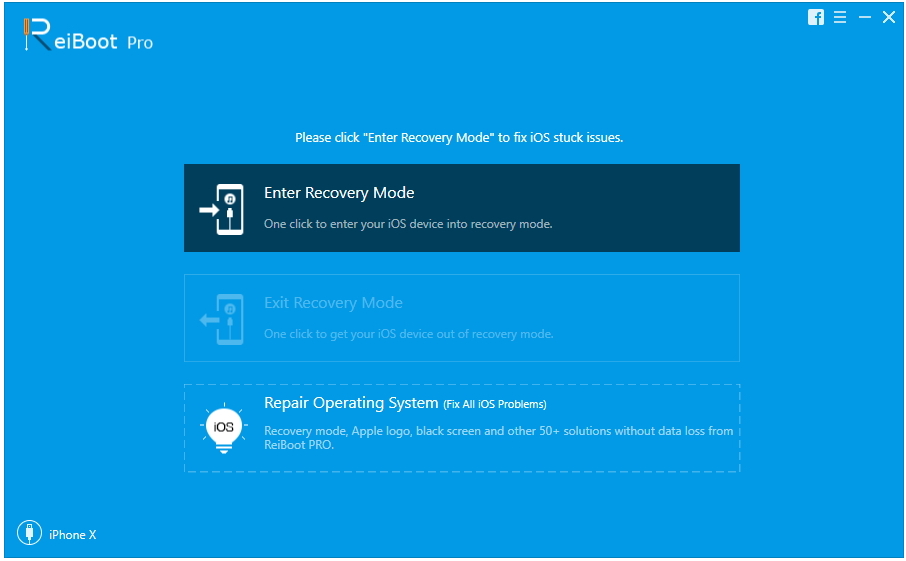
Zatim je označen "Exit Recovery Mode". Kliknite ovaj gumb i pričekajte još 10-20 sekundi. Vaš iOS uređaj se ponovno pokreće.
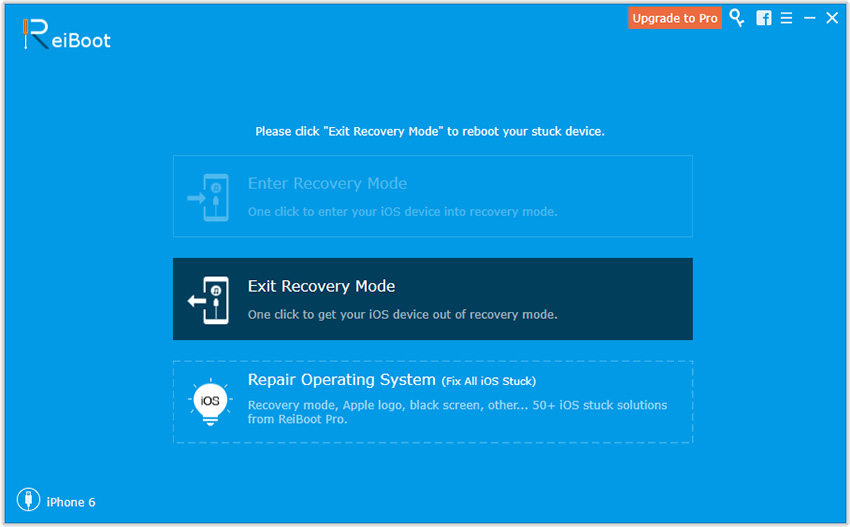
Još uvijek ne može riješiti neočekivano Safari zatvarana iOS nakon svih ovih trikova? Može biti da nešto nije u redu s iOS sustavom (npr. Gubitak sistemske datoteke); možete popraviti iOS normalno kroz popravak operativnog sustava pomoću Tenorshare ReiBoot Pro.
Ultimate Fix: Popravak iOS sustava za popravak Safari pada i drugih iOS problema
Evo kratkog vodiča o tome kako koristiti TenorshareReiBoot popraviti iOS sustav popraviti Safari drži pad nakon iOS ažurirati, kao i mnoge druge probleme kao što su zaglavi u oporavak modu, dfu način, bijela jabuka, ponovno pokretanje petlje, plavi ekran, itd.
Korak 1: U programu Tenorshare ReiBoot Pro kliknite "Popravi sve iOS Stuck"da biste ušli u zaslon za oporavak sustava iOS. Kliknite" Start "za nastavak.
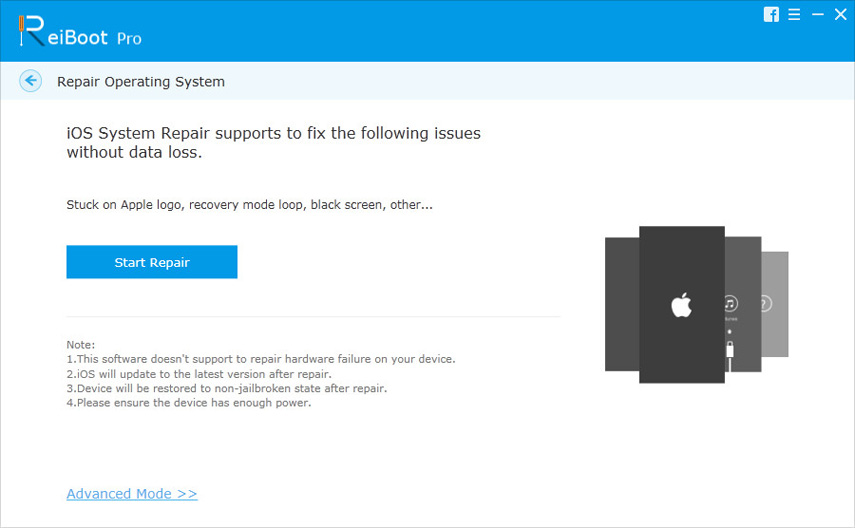
Korak 2. Preuzmite odgovarajući iOS firmver za svoj uređaj.
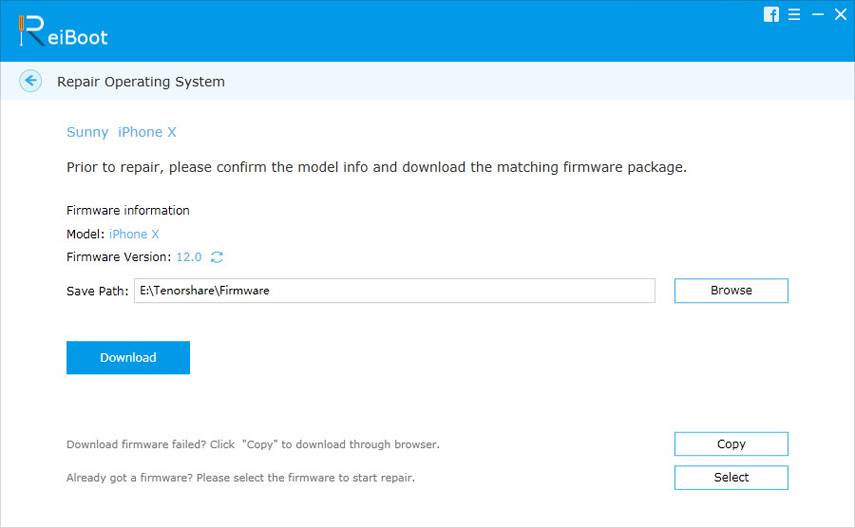
Korak 3. Počnite s popravljanjem sustava nakon uspješnog preuzimanja firmware paketa.
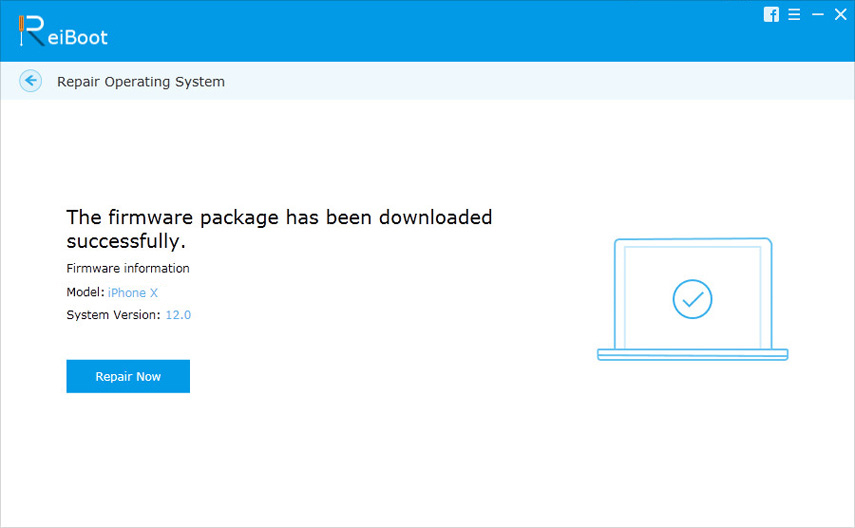
Korak 4. Za manje od 10 minuta proces će se završiti i uređaj će se pokrenuti. Problem sa Safari-jem može se popraviti u potpunosti i čak ćete brže pronaći uređaj.
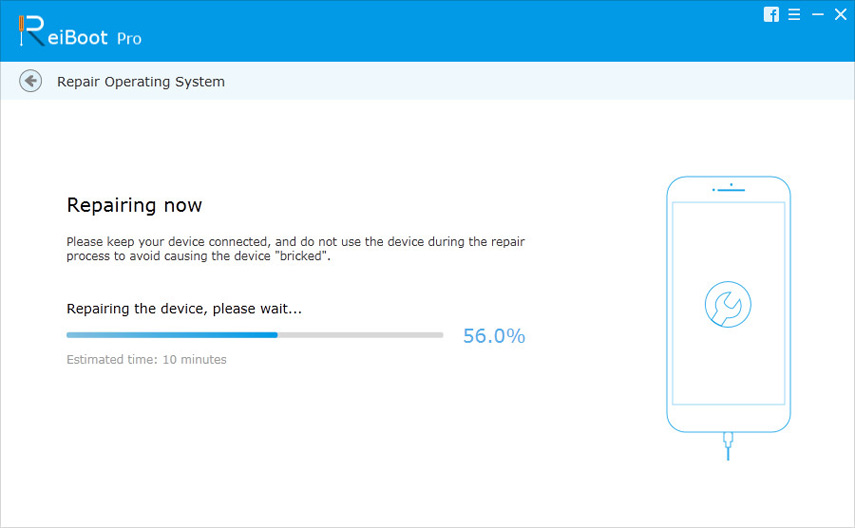
Donja linija
Tenorshare ReiBoot je freeware koji jeosmišljen kako bi popravio većinu problema s iOS-om na najlakši način. Ako ste beleaguered od strane iPhone / iPad Safari pad sustava redovito, nadam se da ste pronašli svoj put nakon čitanja ovog članka.






![[Solved] iOS 12 / iOS 11 Bilješke App Drži pad sustava na iPhone i iPad](/images/ios-11/solved-ios-12ios-11-notes-app-keeps-crashing-on-iphone-and-ipad.jpg)


